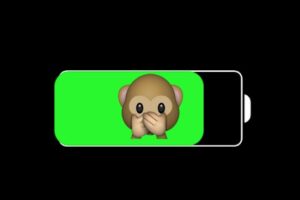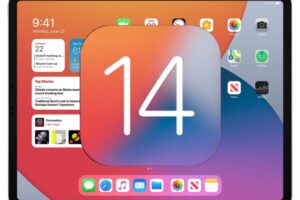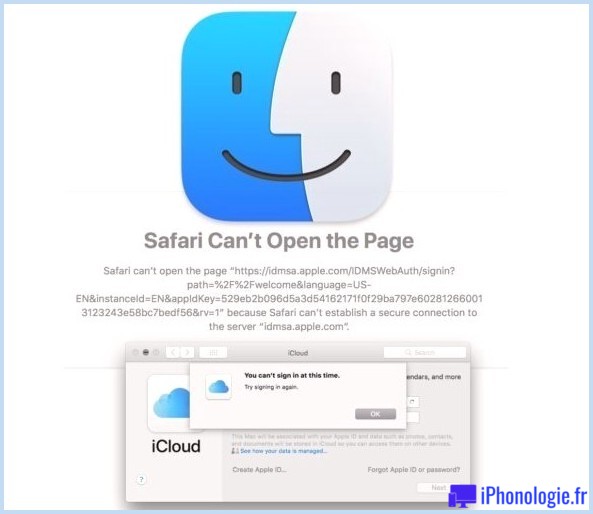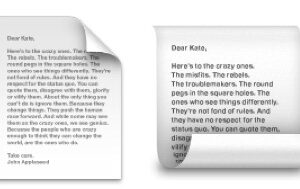Comment réouvrir les onglets récemment fermés dans Safari pour Mac de la manière la plus simple
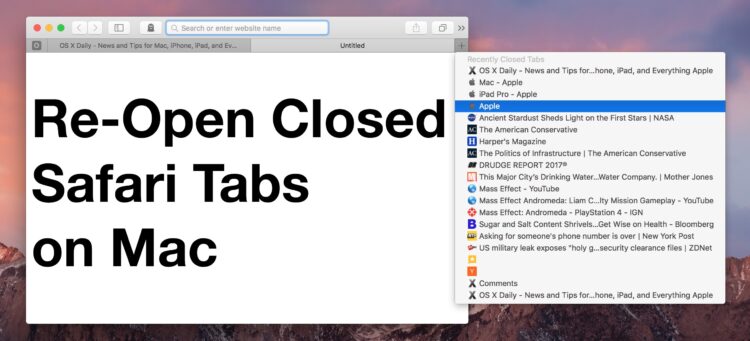
Les utilisateurs de Mac peuvent depuis longtemps rouvrir un onglet fermé dans Safari en utilisant un raccourci clavier, mais que faire si un certain temps s'est écoulé, ou si vous souhaitez rouvrir un onglet fermé spécifique dans Safari ? Il s'avère que les dernières versions de Safari pour Mac OS prennent en charge une option basée sur un menu permettant de naviguer facilement dans une liste d'onglets récemment fermés, que vous pouvez ensuite sélectionner pour rouvrir n'importe quel onglet fermé.
Réouvrir les onglets Safari récemment fermés sur Mac
- Depuis n'importe quelle fenêtre active du navigateur Safari sur le Mac, cliquez et maintenez enfoncé le bouton "+" plus dans la barre d'onglet Safari
- Sélectionnez l'onglet Safari que vous souhaitez rouvrir
- Répétez l'opération avec les autres onglets Safari récemment fermés que vous souhaitez rouvrir si vous le souhaitez
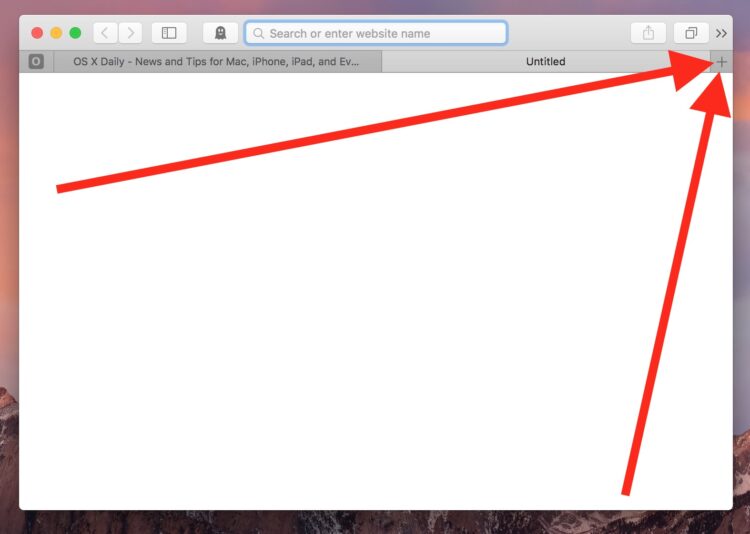
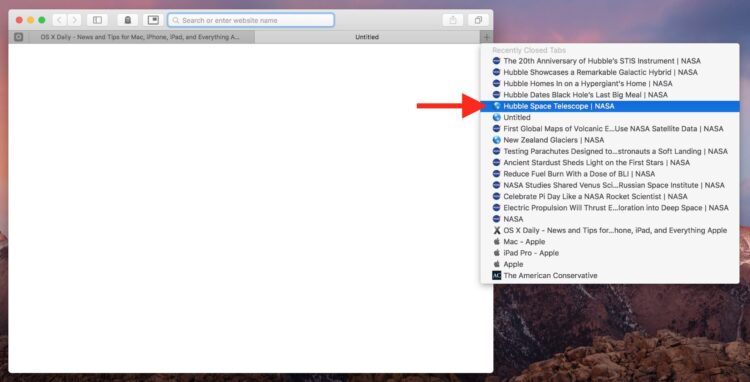
Il s'agit d'un moyen simple et efficace de réouvrir les onglets et les fenêtres de navigateur récemment fermés dans Safari pour Mac. La meilleure partie de cette approche est peut-être qu'elle vous permet de sélectionner un onglet spécifique du navigateur à rouvrir, alors que la touche Command+Z pour rouvrir les onglets ne fera que rouvrir les derniers onglets fermés de Safari dans l'ordre chronologique.
Si cette astuce vous semble familière, c'est probablement parce qu'elle ressemble à la façon dont vous rouvrez les onglets fermés dans Safari pour iPhone et iPad dans le monde iOS.
Connaissez-vous un autre moyen de rouvrir les onglets fermés dans Safari pour Mac ? Existe-t-il une meilleure approche ? Faites-le nous savoir dans les commentaires !